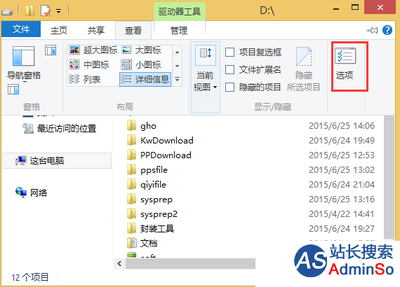快捷方式扩展名为.lnk,顾名思义,lnk文件是用于指向其他文件的一种文件,双击打开这个快捷方式文件就会打开那个定义的文件,这给调用程序带来很多方便之处。又因为这个快捷方式的文件本身很小,所以被广泛应用于操作系统之中。
快捷方式扩展名——方法/步骤快捷方式扩展名 1、
一般安装好操作系统,桌面上的快捷方式图标左下方都有一个向上的小箭头。可以和实体文件相区别,因为桌面上放置太多的大体积文件,就会拖累系统的启动速度(开机后这些文件都会被重新复制在桌面),而快捷方式的图标体积很小,不会影响系统启动显示证明的速度。
快捷方式扩展名 2、
有人不喜欢这个快捷图标的小箭头,可以这样去除(Windows XP 操作系统):
在【开始】→【运行】中输入: regedit 按回车键之后,打开注册表编辑器。
快捷方式扩展名 3、
启动注册表编辑器,然后依次展开如下分支:HKEY_CLASSES_ROOTlnkfile
删除lnkfile子项中的IsShortcut字符串值项(用来控制是否显示普通应用程序和数据文件快捷方式中小箭头的)。
快捷方式扩展名 4、
再依次展开如下分支:HKEY_CLASSES_ROOTpiffile
删除piffile子项中的IsShortcut字符串值项(IsShortcut值项用来控制是否显示MS_DOS程序快捷方式的小箭头)。
退出注册表编辑器,这时快捷方式图标上的小箭头就消失不见了。
快捷方式扩展名_快捷方式的扩展名
快捷方式扩展名 5、
因为快捷方式的漏洞被病毒利用,所以一些快捷方式可能会失效,不妨修复一下:开始→运行→输入:CMD 点击确定(或按回车键),打开命令提示符窗口。
快捷方式扩展名 6、
进入命令提示符窗口,输入命令:assoc.lnk=lnkfile (最后不能有空格)按回车键执行即可修复。稍后,显示.lnk=lnkfile就算快捷方式修复成功了。
快捷方式扩展名 7、
如果修改之后,反而是成了这个模样,那一定是命令有误,或者没有注意最后不能有空格的提示(不信,加一个空格试试看),只要重新输入正确的修复快捷方式的命令即可。
快捷方式扩展名_快捷方式的扩展名
快捷方式扩展名 8、
这时不要怀疑命令的正确性,只是多了一个空格而已。继续在命令提示符窗口中按一下F3键(这样会自动去除多余的空格),回车执行命令就好了。
快捷方式扩展名 9、
同样,在注册表中也能修复(和上述方式功效一样):
在【开始】→【运行】中输入: regedit 按回车键之后,打开注册表编辑器。
快捷方式扩展名 10、
依次定位到:
HKEY_LOCAL_MACHINESOFTWARECLASSES下的.lnk键,修改其值为lnkfile ,保存即可。
快捷方式扩展名——分享经验:快捷方式扩展名 1、
此文由 电脑人人有 编撰,首发于百度经验,如要转载,请留出处。
快捷方式扩展名_快捷方式的扩展名
快捷方式扩展名 2、
如有帮助,请点【投票】。
如要细品,可点【收藏】。
如要继续,可以【关注】。
如要送人,可点【分享】。
如有疑问,可以【留评】。
 爱华网
爱华网